
Sisu
Esimest korda on ilmunud iOS 8.4 jailbreak OS X versioon. Nüüd saate iOS 8.4-i Mac-i jailbreaki kohe teha.
Varem oli iOS 8.4 jailbreak saadaval ainult Windowsis, mis tähendab, et kui soovisite oma iPhone'i või iPadi purustada, pidid sa Windows'i arvutisse midagi kätte saama, vastasel juhul olite õnne.
Kuid see ei ole enam nii ja nüüd saavad Maci kasutajad ühineda PP-i uue jailbreak-tööriistaga.
IOS 8.4 jailbreak ilmus esialgu vaid mõne tunni pärast 30. juunil avaldatud iOS 8.4 värskenduse muutmist, muutes selle üheks kõige kiiremaks jailbreak versiooniks, mida oleme kunagi näinud. Nagu iOS 8.3 jailbreak puhul, on TaiG jailbreak dev meeskond, kes vastutab iOS 8.4 jailbreak eest.
Kuid seekord on PP see, mis vabastab iOS 8.4 jaoks Mac jailbreak tööriista. Kui te ei tea PP-st, on nad veel üks jailbreak, kes avaldas esmalt iOS 8.4 jailbreak-tööriista, kuid teda süüdistati selle varastamisest TaiG-lt. PP avaldas ka käesoleva aasta alguses iOS 8.1 jaoks Mac jailbreak tööriista.

Igal juhul varastatud või varastatud, PP uus jailbreak tööriist Mac töötab suurepäraselt, ja Mac kasutajad saavad lõpuks jailbreak oma seadmed iOS 8.4 ilma Windows arvuti, nii et ilma täiendava, siin on, kuidas jailbreak iOS 8.4 Mac.
Enne alustamist
Kõigepealt tahate veenduda, et teie iPhone'il on iOS-i 8.4. Selleks tehke oma seadmest varukoopia ja seejärel taastage see iTunes'i tehaseseadetele.
Puhas iPhone'i purustamine vähendab võimalike probleemide hulka, mis võivad tekkida jailbreaking protsessi käigus, seega on oluline, et te seda teete. Ärge muretsege, sest kuna olete oma iPhone'i varundanud, saate kõik oma rakendused ja sätted taastada pärast jailbreaki.

Samuti tahate veenduda, et Bluetooth on välja lülitatud ja kui teil on see olemas, eraldage Apple Watch. Samuti peate välja lülitama Find My iPhone'i, samuti keelama oma seadmes pääsukoodi, kuna need asjad võivad häirida jailbreaking'i protsessi.
Pääsukoodi keelamiseks navigeerigeSeaded> Pääsukood> Sisestage pääsukood> Lülitage pääsukood väljakinnitamiseks kinnitage uuesti oma pääsukood. Otsi minu iPhone'i keelamiseks mingeSeaded> iCloud> Leia minu iPhone ja lülitage see välja. Kinnitamiseks peate sisestama oma Apple ID parooli.
Veenduge ka, et värskendate iTunes'i ka uusima versiooni versiooniga, kuid hoiavad selle suletuna.
Kuidas Jailbreak iOS 8.4
Nüüd oleme valmis teie iPhone'i kasutama oma iPhone'i kasutades. Laadige PP-i jailbreak-tööriist ja installige see oma Mac-i nagu teegi muu rakendusega ning seejärel avage see.
Seejärel ühendage oma iPhone ja tööriist peaks selle ära tundma, kui see on ühendatud. Kui teie iPhone on juba jailbroken, annab tööriist teile teada.
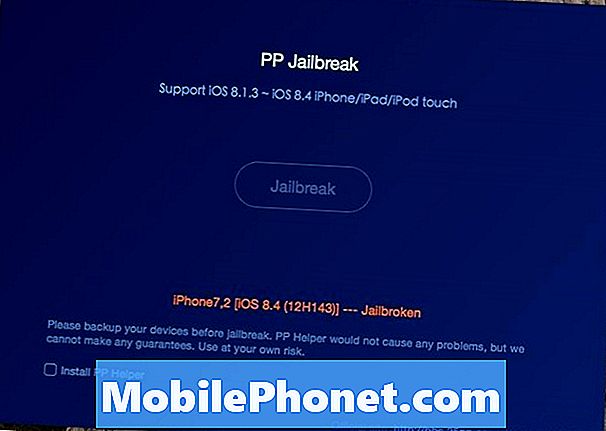
Kindlasti jätke märkeruudust „Install PP Helper”, kuna seda ei vajata. Vastasel juhul klõpsake suurel jailbreak nupul ja liikuge järgmisele ekraanile, mida saab lihtsalt klõpsata Jätka, sest sa peaksid eelnevalt tegema kõik ettevalmistused, kuid see ei ole kunagi vale vaadata PP pakutavat loendit.
Laske tööriist teha. Jailbreak peaks kestma paar minutit ja teie iPhone taaskäivitub paar korda, kuid kui protsess on lõppenud, saate sõnumi „Jailbreak õnnestus”.
Sealt saate väljuda jailbreaki vahendist ja avada iTunes'i, et taastada varukoopia, mille olete varem teinud, et kõik rakendused ja seaded tagasi saada.
IOS 8.4 jailbreak kestab tõenäoliselt läbi suve sügiseni, kuni Apple avaldab iOS 9-le avalikkusele, millisel juhul on jailbreak-arendajad jälle raske iOS-i 9 lõhkuda ja selle uue versiooni jaoks välja töötada.
Vahepeal naudi oma iOS 8.4 jailbreak!


